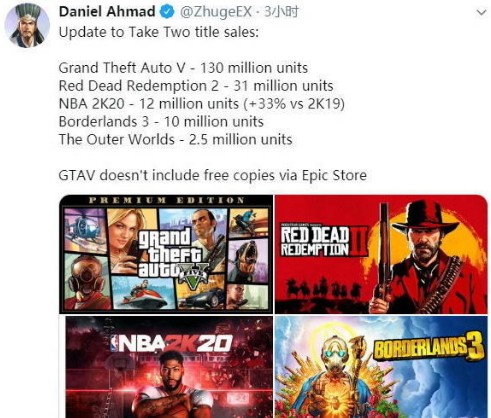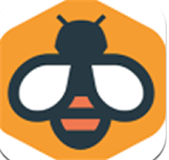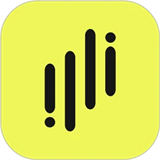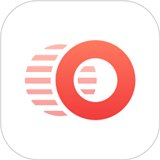EPIC、STEAM双平台共用同一份游戏文件方法
更新日期:2020-05-18 09:57:55来源:mop作者:一从目
下图为成功后EPIC平台为游戏验证完整性:

下图是生成的epic平台GTAV游戏文件夹,与普通常见的文件夹不同的是,此“文件夹”是直接链接到steam平台下载的GTAV游戏文件夹。

废话不多说,直接上教程:
①此教程仅适用于已在steam平台上购买了游戏的老玩家。
②找到steam平台GTAV文件夹的位置,复制路径(我这里是默认的D盘,D:Program Files (x86)SteamsteamappscommonGrand Theft Auto V)。

③epic平台点击安装GTAV,然后暂停,并找到epic平台生成的GTAV文件夹(期间不要通过epic平台退出,可以任务管理器终结平台,也可以用第三方软件解除epic对GTAV的占用,不会的直接重启电脑)。
④在epic平台的GTAV文件及父目录删除GTAV文件夹,删除GTAV文件夹,删除GTAV文件夹,复制父目录路径(我这里是D:Program FilesEpic Games),删除不掉的看第③步。
⑤划重点了,管理员身份运行命令提示符(cmd),把刚才得到的两个路径写到下面的代码里
【mklink /d "这里填epic平台+gtav" "这里填steam平台的路径"】(注意代码里的双引号)
以我的例子得到的是(mklink /d "D:Program FilesEpic GamesGTAV" "D:Program Files (x86)SteamsteamappscommonGrand Theft Auto V"),在cmd里运行后就能生成链接到steam平台的文件夹,这样steam和epic公用一份游戏文件就成功了(彩蛋:硬链接可以跨盘,即D盘可以链接到C盘)。
最后打开epic平台点击继续下载,等epic验证游戏完整性后就能启动了。

下一篇: EVE星战前夜船只类型介绍
-
3
蚂蚁庄园8月4日答案2025-小鸡庄园答案每日更新
-
4
崩坏星穹铁道3.5前瞻兑换码一览-星铁3.5版本300星琼兑换码
-
5
钻嘴鱼是以下哪种海洋鱼类的俗称-神奇海洋8月2日答案最新2025
-
6
猜一猜泉州刣狮是以下哪种非遗活动-蚂蚁新村8月2日答案最新2025
-
7
蚂蚁庄园8月3日答案2025-小鸡庄园答案今日最新
-
8
《战地风云 6》颠覆性的多人模式及更多内容在全球重磅活动中揭晓
-
9
斗鱼宝宝的孵化通常由谁负责-神奇海洋8月1日答案最新2025
-
10
苗族银饰锻造技艺属于哪类非遗-蚂蚁新村8月1日答案最新2025
-
2
边陲遗民完整版
战争策略
-
3
传染恐慌3中文版
冒险解谜
-
4
冰川时代大冒险单机版
模拟经营
-
5
虚空暴君中文版
卡牌对战
-
6
小小巨蛇
休闲益智
-
7
白色火焰猎人中文版
枪战射击
-
8
飞天萌猫中文版
休闲益智
-
9
索尼克极速冲刺
动作格斗
-
10
战斗之心2汉化版
战争策略